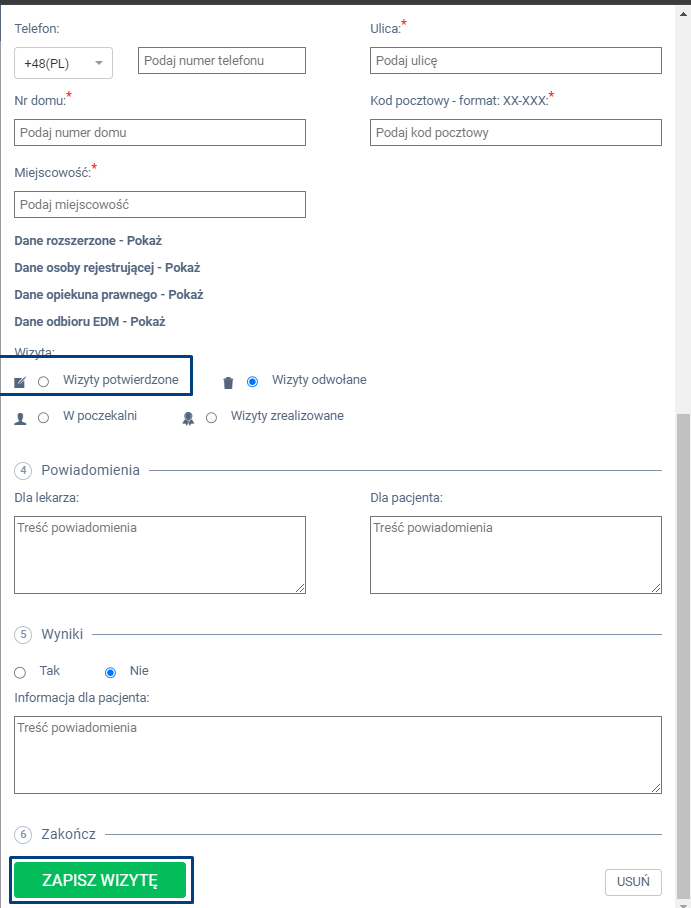W jaki sposób przywrócić wizytę odwołaną? #
Jeżeli chcesz przywrócić wizytę odwołaną jako wizytę aktywną w tym celu wyszukaj odpowiedniej wizyty. Możesz to zrobić na 2 sposoby.
1 sposób bezpośrednio z zakładki KALENDARZ
Jeżeli wiesz na jaki termin był umówiony dany pacjent, możesz wyszukać go za pomocą filtrów bezpośrednio z kalendarza. W tym celu nad kalendarzem kliknij w opcję FILTRY. Na liście wszystkich statusów, wybierz Wizyty odwołane. Następnie kliknij w zieloną zakładkę SZUKAJ.
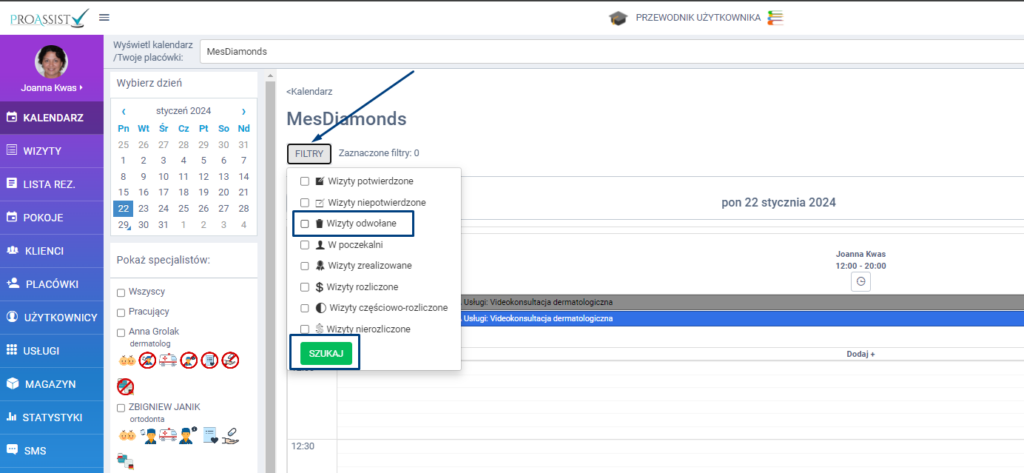
W ten sposób system wyświetli wszystkie wizyty odwołane w tym dniu.
Kliknij w daną rezerwację, której chcesz zmienić status z wizyty odwołanej na wizytę aktywną. W kolejnym kroku w oknie informacyjnym do wizyty kliknij w ikonę „Zmień status”, a następnie wybierz opcję Potwierdzony.
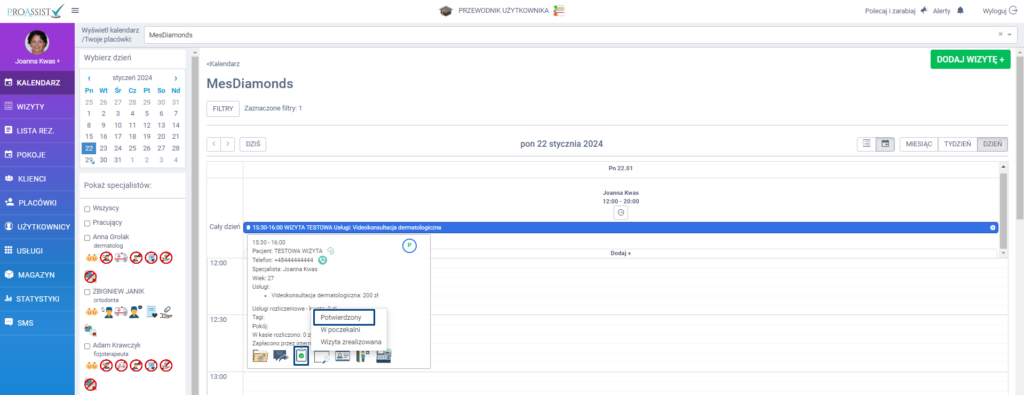
W ten sposób wizyta odwołana, zostanie zmieniona na wizytę ze statusem aktywnym – potwierdzonym.
💡Pamiętaj, aby zmienić filtr wyświetlania. Kliknij w Filtry -> odznacz wszystkie filtry, a następnie kliknij w zieloną zakładkę SZUKAJ.
2 sposób bezpośrednio z zakładki WIZYTY
By wyszukać odpowiedniej rezerwacji, wybierz z bocznego menu zakładkę WIZYTY. Wyszukaj odpowiedniej wizyty, wpisując dane pacjenta w sekcje Wyszukaj wizytę dla. By system wyświetlił odpowiednie wizyty, kliknij w zieloną zakładkę SZUKAJ.
W kolejnym kroku kliknij w zakładkę FILTRY, a następnie z listy wybierz status wizyty odwołane. Zatwierdź zakładką SZUKAJ.
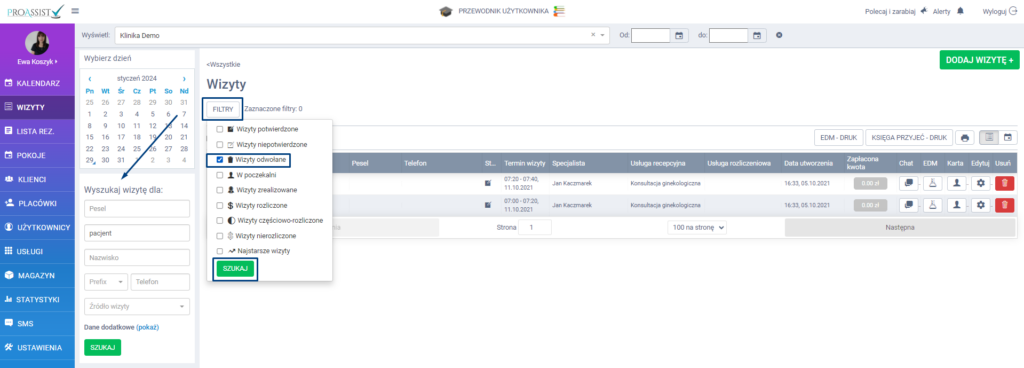
System wyświetli wizyty odwołane dla wyszukanego pacjenta. Aby przywrócić wizytę odwołaną, kliknij w ikonę edycji przy tej rezerwacji.
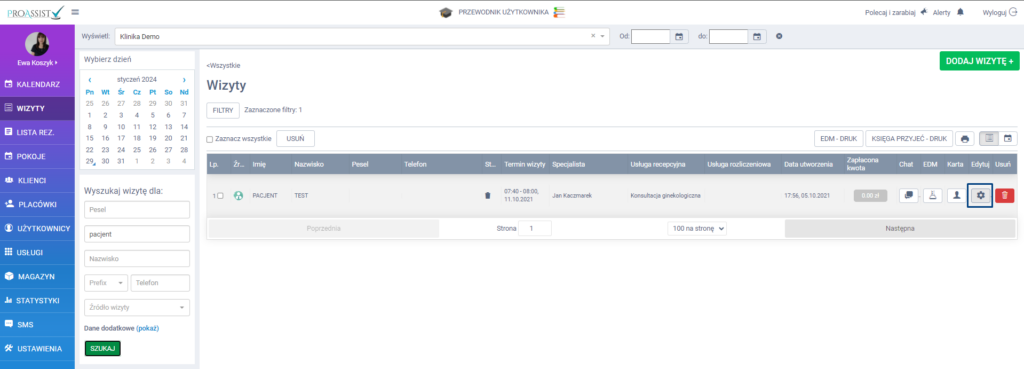
W panelu bocznym wysuwanym – w oknie Edytuj wizytę, pod danymi osobowymi pacjenta kliknij w opcję Wizyty potwierdzone. Wprowadzone dane zatwierdź klikając w zieloną zakładkę ZAPISZ WIZYTĘ.